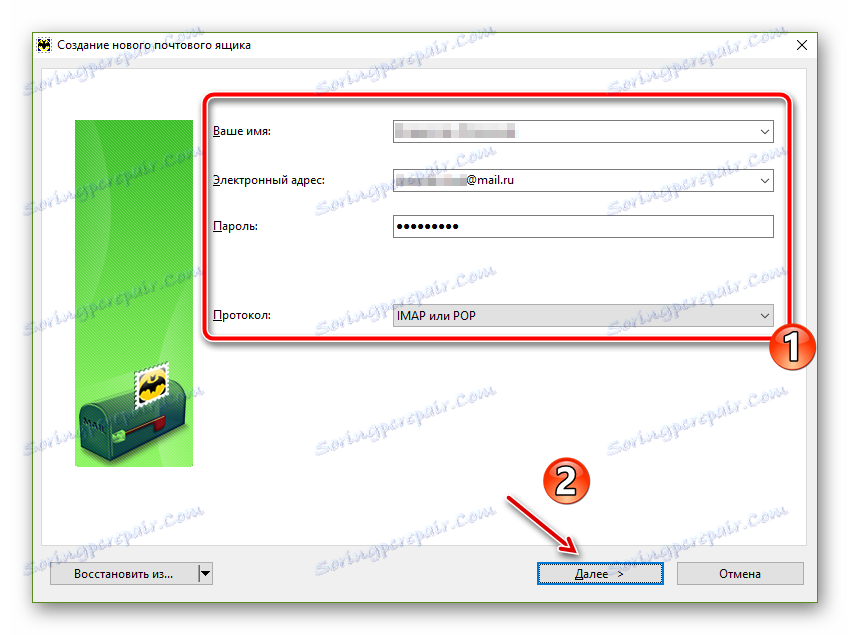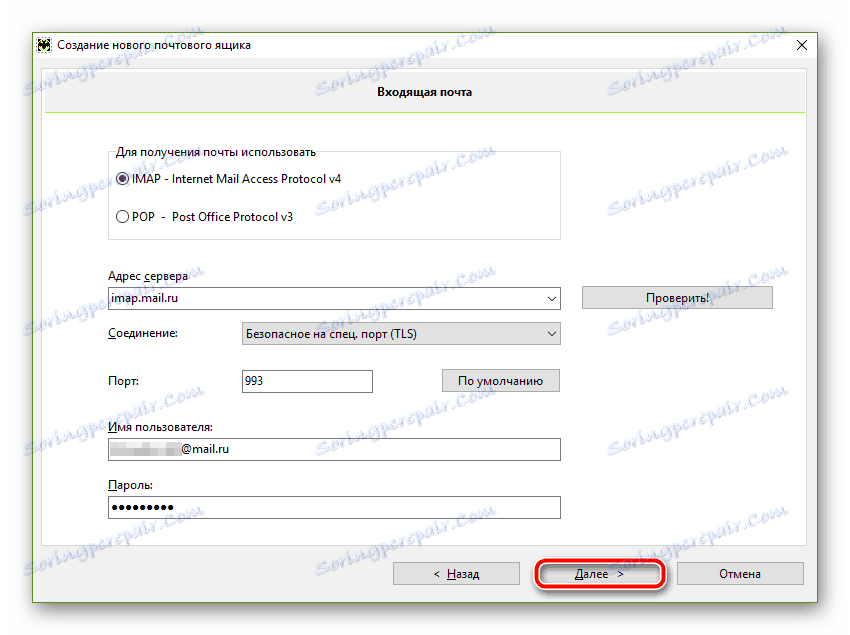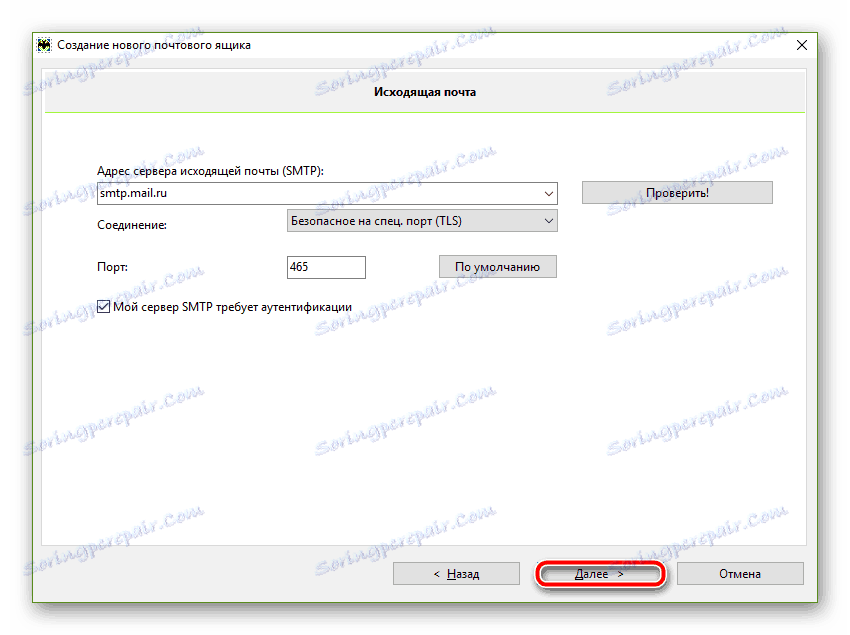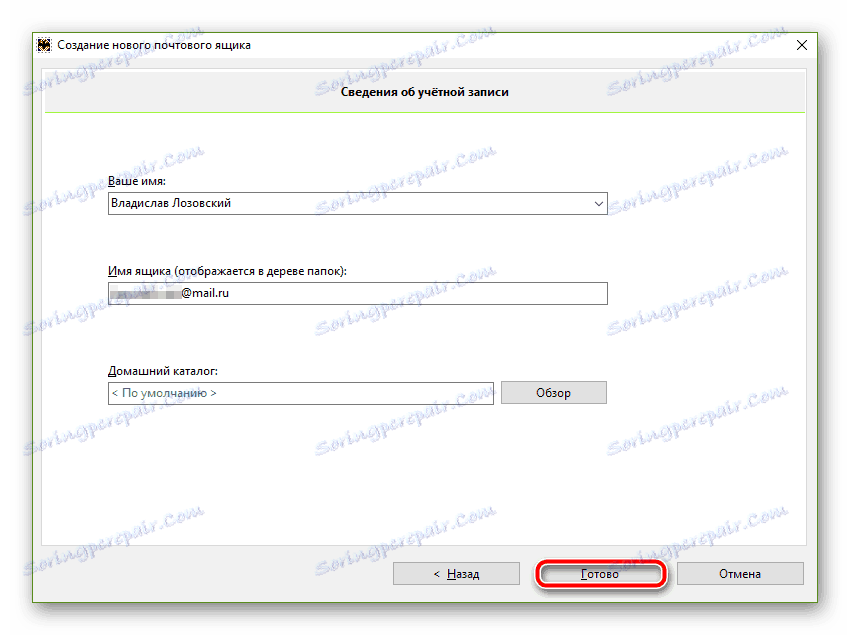Nastavenie Mail.Ru v The Bat!
Použite poštovú službu Mail.Ru veľmi pohodlné v prehliadači. Ak však chcete pracovať s elektronickou korešpondenciou pomocou vhodného softvéru, mali by ste byť schopní správne nakonfigurovať.
V tomto článku sa budeme zaoberať konfiguráciou jedného z najpopulárnejších e-mailových klientov The Bat! posielať a prijímať poštu z Mail.ru.
Prečítajte si tiež: Nastavenie Yandex.Mail v The Bat!
obsah
Konfigurujeme Mail Mail v The Bat!
Ak chcete používať The Bat! prijímať a odosielať písmená poštovou schránkou Mail.ru, mali by sa pridať do programu a špecifikovať parametre definované službou.
Výber poštového protokolu
Služba Mail.ru na rozdiel od podobných e-mailových služieb štandardne podporuje všetky súčasné poštové protokoly, konkrétne POP3 a IMAP4.
Práca so servermi prvého typu v súčasnej realite je absolútne nepraktická. Ide o to, že POP3 protokol je už veľmi stará technológia prijímania pošty, ktorá nefunguje s väčšinou funkcií, ktoré sú k dispozícii v moderných klientoch. Tiež pomocou tohto protokolu nemôžete synchronizovať informácie na poštovej schránke s viacerými zariadeniami.
To je dôvod, prečo Bat! budeme nakonfigurovať na spoluprácu s poštovým serverom IMAP-Mail.ru. Zodpovedajúci protokol je modernejší a funkčnejší ako ten istý protokol POP3.
Prispôsobte klienta
Ak chcete začať pracovať s mailom v službe The Bat!, Musíte do programu pridať nový e-mailový účet s konkrétnymi prístupovými parametrami.
- Ak to chcete urobiť, otvorte klienta a vyberte položku ponuky "Box" .
![Spravujeme poštové schránky v The Bat!]()
V rozbaľovacom zozname kliknite na položku "Nová poštová schránka ..." .Ak prvýkrát spustite program, môžete túto položku bezpečne preskočiť, pretože každý nový používateľ v The Bat! narazí na postup pri pridávaní e-mailovej schránky.
- Teraz musíme uviesť svoje meno, e-mailovú adresu a heslo do príslušného políčka. V rozbaľovacom zozname položky "Protokol" vyberte aj "IMAP alebo POP " .
![Uvádzame osobné údaje v The Bat!]()
Po vyplnení všetkých polí kliknite na tlačidlo "Ďalej" . - Ďalším krokom je nastavenie príjemu e-mailu v klientovi. Obvykle, ak používame protokol IMAP, táto karta nevyžaduje žiadne zmeny. Overenie uvedených údajov však nikdy nebráni.
![Nastavenie prichádzajúcej pošty v klientovi The Bat!]()
Keďže sme sa pôvodne rozhodli pracovať s IMAP-IMAP serverom Mail.ru, potom v prvom bloku parametrov označujeme prepínač "IMAP - Internet Mail Access Protocol v4" . Preto musí byť adresa servera tiež nastavená na nasledovné:imap.mail.ruPoložka "Connection" je nastavená ako "TLS" av poli "Port" by mala byť kombinácia "993" . Posledné dve polia obsahujúce našu e-mailovú adresu a heslo do poľa sú už predvolene vyplnené.
Takže naposledy sa pozrel cez nastavenie prichádzajúcej pošty, kliknite na tlačidlo "Ďalej" .
- Na karte Odchádzajúca pošta je zvyčajne všetko správne nakonfigurované. Tu však opäť stojí za kontrolu všetkých položiek.
![Konfigurácia odchádzajúcej pošty v klientovi The Bat!]()
Takže v poli "Adresa servera odchádzajúcej pošty" je potrebné uviesť nasledujúci riadok:smtp.mail.ruTu, ako v prípade prichádzajúcej pošty, poštová služba používa zodpovedajúci protokol na odosielanie písmen.
V položke "Pripojenie" zvolíme tú istú možnosť - "TLS" , ale "Port" je predpísané ako "465" . No, zaškrtávacie políčko o potrebe overovania na serveri SMTP by malo byť tiež v aktivovanom stave.
Po skontrolovaní všetkých údajov kliknite na tlačidlo "Next" a prejdite na posledný krok konfigurácie.
- Na karte "Informácie o účte" môžeme (rovnako ako na začiatku postupu nastavenia programu) meniť naše meno zobrazené na adresároch našich listov, rovnako ako názov poštovej schránky, ktorú vidíme vo stromovom priečinku.
![Posledná karta manažéra nastavení klienta The Bat!]()
Ten sa odporúča opustiť v pôvodnej verzii - vo forme e-mailovej adresy. Tým sa uľahčí navigácia v elektronickej korešpondencii pri práci s viacerými políčkami naraz.
Opravte, ak je to potrebné, zvyšné parametre poštového klienta, kliknite na "Dokončiť" .
Po úspešnom pridaní poštovej schránky do programu môžeme použiť The Bat! pre pohodlnú a bezpečnú prácu s elektronickou korešpondenciou na vašom PC.